在线配色器
搭出好色彩

描边路径操作非常简单。不过运用起来就是千变万化的。如下面的教程,基本上都是用描边路径来制作色块,不过作者通过控制描边画笔的大小、颜色、渐变等,做出色彩非常丰富的字体

CS4推出了强大3D工具,经过一系列完善,CS6自带的3D工具功能更强大,操作也更人性化,做一些简单的3D效果完全可以比美专业的3D软件。本教程的文字制作过程介绍的

本教程的文字看上去并不是很复杂,不过制作过程是非常繁琐的,其中包含了很多细节的处理。如文字纹理部分都需要用一些滤镜及图层样式等来制作,文字表面的奶酪需要用画笔结合图
18、调整文本
OK,我们以PNG格式保存了文本。现在,在Photoshop中打开文本,并将其拖到我们的项目中。然后点击Command + T键(自由变换),选择弯曲。设法使文字弯曲,有些弧度。这样能提供更好的3D感觉。
下一步参考下图3:使用加深工具(O),设置范围是中间色调,曝光度为25%,在每个字母的底部涂抹一点(后面这将有助于更好的实现阴影效果)。
在此之后,应用图层>调整>可选颜色更改文本的一些色调(下图4和图5)。这取决于个人品味。尝试调整大部分红色,因为这个选项会主要影响你的粉红色文本。
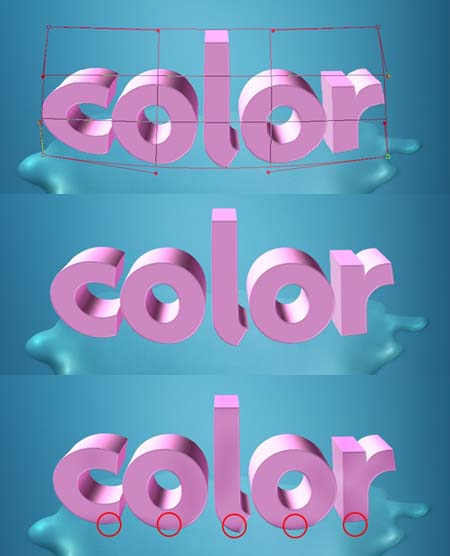
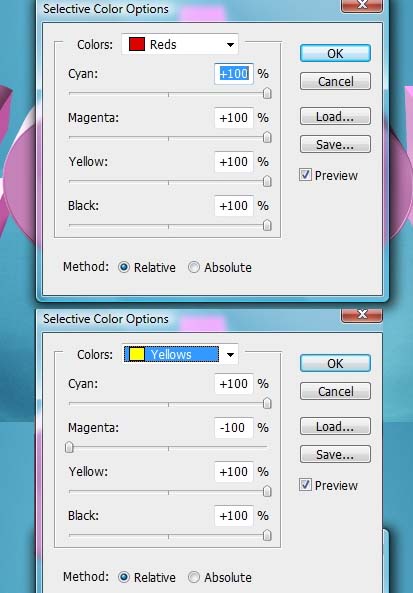
19、文字修饰
现在看看下图1。我曾指出图像的一些地方看起来很糟糕。这个深色不完全适合我们的图像。另外,红色箭头指示的点是Xara破坏的,这看起来很脏。我们将会把所有这些点修饰一下。
因此首先使用钢笔工具(P),在文本上看不来不好的点上描绘一条路径(红色箭头指示的地方)。打开这个选区(点击右键>创建选区)。然后选择仿制图章工具(S),参考下图3。你的设置要和我的一样(也设置为0%的硬度)。然后修饰这个看起来不好的点,这样它在新层上就完美了~
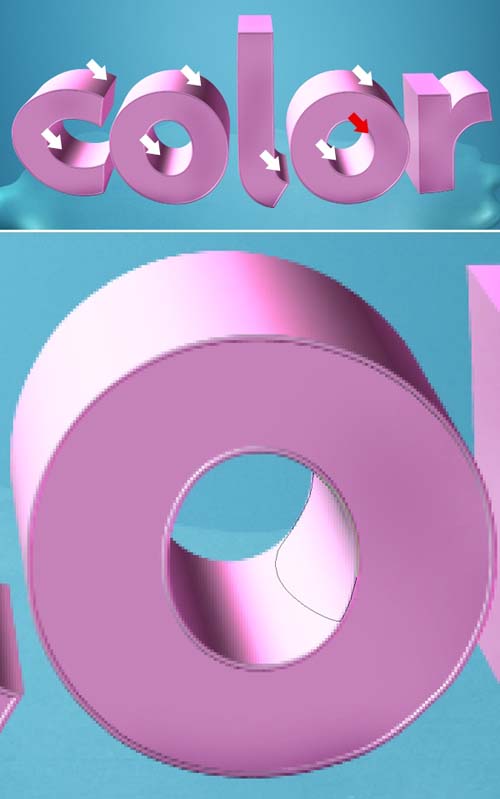
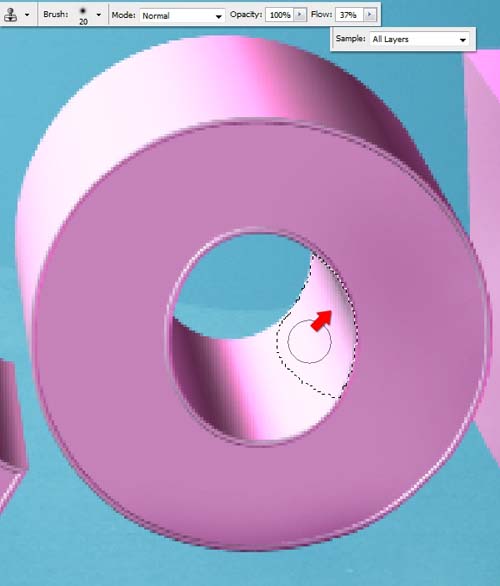

Copyright © 2016-2022 WWW.PSDEE.COM All Rights Reserved 版权归PSDEE教程网所有
本站所发布内容部分来自互联网,如有侵犯到您的权益烦请通知我们,我们会在3个工作日内删除相关内容
联系QQ:309062795 闽ICP备10004512号-4